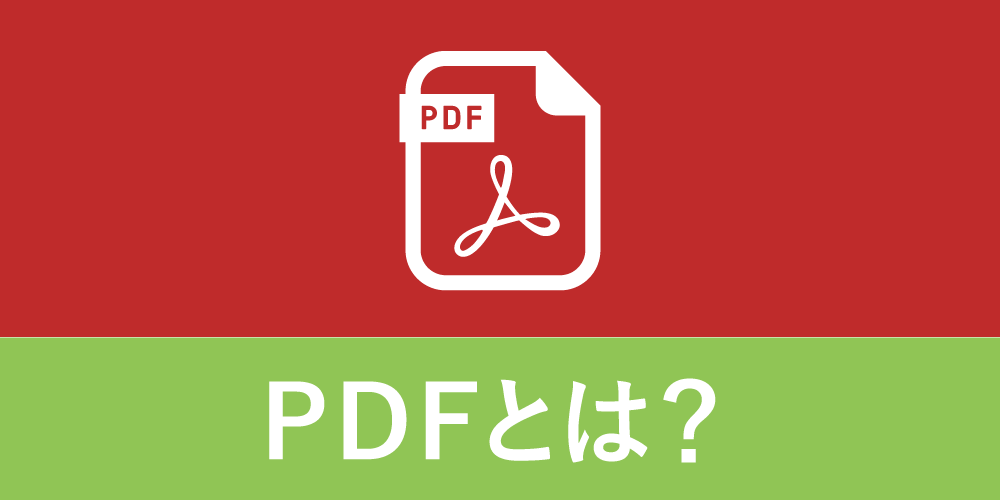ビジネスの分野だけでなく学術研究の分野でも、また個人ベースでも、今や PDFは広く利用されているファイル形式です。それにも関わらず、「ではPDFって、具体的にどんなものですか?」と尋ねられて、すぐに答えることができる人はそんなに多くはいないはずです。
そこで今回は、このPDFを取り上げて、書籍やカタログをはじめとする、あらゆる紙資料のスキャンBPOサービス「そのままスキャン」を提供する 株式会社誠勝が PDFとは何ものなのか、PDFにするとどんなメリットが得られるのか、また紙をPDF化する際の注意点などについて、PDFの機能や活用方法も含めて解説していきます 。
Table of Contents
【簡単解説】PDFに関する30秒でわかる基礎知識
PDFを一言で説明すると:
- どんなデバイス(PC・スマホ・タブレット)でも同じように表示される電子文書
- Windows、Mac、iPhone、Androidなど環境を選ばない
- 紙に印刷したときと同じレイアウトで保存・共有できる
- パスワードで保護できるセキュアな文書形式
PDFとは?
PDFは、米国の アドビシステムズ社が開発したファイル形式で、2008年7月に国際標準化機構(ISO)によって標準化されて以来、急速に普及してきました。
この呼び名PDF(ピー・ディー・エフ)は、 Portable Document Format(ポータブル・ドキュメント・フォーマット)の頭文字からきています。「ポータブル・ドキュメント・フォーマット」と言われても、「持ち運び可能なドキュメント・フォーマット?」と首をかしげてしまいますよね。
そこでここでは、PDFについて、辞書的な意味、誕生した背景、作成の方法、メリットといった順序で詳しく説明していきます。
PDFの意味

小学館の「デジタル大辞泉」によると、PDFとは、「《portable document format》米国アドビシステムズ社が開発した、電子文書のファイル形式。テキストや画像のほかに、フォントやレイアウトの情報が収められており、パソコンの機種やOS環境に依存しない表示が可能。」と解説されています。
つまり、 機種やOSに関係なく、どのパソコンでも読み取ることができるファイル形式だということです。
多くの場合、Windowsで作成したファイルはWindowsでしか読み込むことができない、といったような 互換性の問題が発生します。それがPDFを介することで、どんなファイルも互換性に縛られることなく読み取ることが可能になるということです。
ここでやっと「ポータブル」という言葉のもうひとつの意味が浮上してきます。コンピューター用語で「移植可能な」という意味です。「移植可能な」というのは、特定の環境でしか動作しないソフトウェアをそれ以外の環境でも動作するようにする、という意味が含まれた言葉です。PDFは、そういった意味での「ポータブル」なドキュメント形式だということなのですね。
誕生の背景

米国のアドビシステムズ会社によってPDFがリリースされたのは1993年のことですが、開発自体は1991年にアドビの共同創設者であるジョン・ワーノック博士の立ち上げたプロジェクトをもとに開始しています。
どのようなプロジェクトかというと、作成されたアプリケーションを問うことなく、どんな文書でも読み取ることができ、それを電子化することでどこへでも送信し、どんなコンピューターでも表示・印刷することができるようにするツールを提供するというプロジェクトでした。
通常、あるアプリケーションで作成した文書は、そのアプリケーションが入っているパソコンだけでしか開くことができず、パソコン自体が同じものでない場合は、レイアウトやフォントが変わってしまう可能性がある、といった問題が発生します。そういった時代の背景を考えると、このワーノック博士の立ち上げたプロジェクトは画期的なものでした。
そしてそのプロジェクトの目標は達成され、1992年にその成果としてPDFが誕生したのです。
作成方法

※PDFのファイルを読み込んだり表示したりするには、専用のソフトが必要になります。ご使用のパソコンやタブレットに事前インストールされていることもありますが、もしまだインストールされていないようであれば、アドビ社が無料で提供している「Acrobat Reader(アクロバット・リーダー)」を ダウンロードしておきましょう。
PDFファイルの作成方法には、大きく分けて2通りあります。
1.既存のファイルをPDFに変換する
・Microsoft Office (比較的新しいバージョン)
Word、Excel、PowerPointなどの最近のOfficeアプリケーションでは、簡単にPDFファイルに変換できます。
- 「ファイル」タブから「エクスポート」を選択し、「PDF/XPS ドキュメントの作成」をクリックします。
- 保存場所とファイル名を指定して「発行」をクリックすれば完了です。
・
Microsoft Print to PDF
Windows10以降には、「Microsoft Print to PDF」という仮想プリンターが標準搭載されています。
印刷機能があるアプリケーションであれば、このプリンターを選択することで、PDFファイルを作成できます。
・オンラインツール
現在、オンライン上にはPDFを無料で変換できるツールが多数存在しています。中でもおすすめなのがCanvaです。Canvaは、デザインとPDF変換の両方に対応しており、使い勝手の良さが魅力です。
2. PDF作成ソフトを利用して最初PDFファイルを作る
・Adobe Acrobat
Adobe社が提供するAcrobatは、PDF作成・編集の定番ソフトです。
有料ですが、高度な編集機能やセキュリティ機能を利用できます。
※参考:
アドビ社Acrobatについて
・その他のPDF作成ソフト
Acrobat以外にも、様々なPDF作成ソフトが提供されています。
無料のものから有料のものまで、機能や価格はさまざまです。
費用面やセキュリティー面にも注意して、自分に最適なツールを選択しましょう。
紙と比較した時に優れているポイント
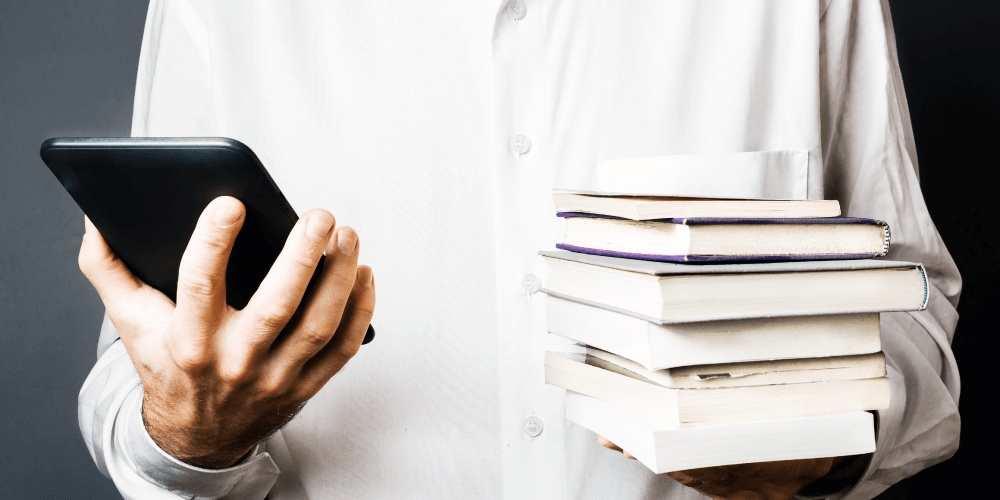
PDFは、データを紙に印刷したときと同じ状態を保ったまま保存することができるために、「 電子の紙」と呼ばれています。そこでここでは、 紙ベースの書類と比較した際に、PDFファイルの方が優れていると思われる点を上げます。
すばやく配信したりアクセスできる
紙ベースの書類は、送付する際に郵送またはファックスで送ったり、あるいはスキャンしてデータ化し、メールに添付して送ったりしなければならないために、余分な作業が発生します。
これに比べてPDFファイルは、それそのものが電子化された情報なので、 瞬時に先方に、しかも同時に複数の宛先へ配信することができます。また、保存場所のアドレスさえ公開しておけば、誰でも必要になった時にどこからでもすぐにアクセスすることが可能です。
セキュリティーが強化される
PDFでは、Acrobat DCなどで書類を作成する際に、紙ベースの書類と同じように署名・捺印を取り入れることが可能ですが、さらに パスワードを設定することで、その書類を開示できる人物を制限することができます。つまりセキュリティーが強化されるということです。
データの劣化や破損がない
紙ベースの書類は、経年による黄ばみや傷みが生じます。また紛失する恐れもないとは言えません。
これに比べて、PDFファイルは、電子化されたデータであるため、 劣化したり破損したりすることがありません。また、紛失の心配もありません。
そのままの状態のデータを後世に引き継げる
上記でも述べているように、紙ベースの書類やデータは、経年による劣化や破損、あるいは紛失などが生じて、ほとんどの場合、後世へそのままの状態で引き継ぐことはできません。
これに対して、PDFファイルで保存されたデータは、 そのままの状態で後世へ引き継ぐことができます。
瞬時に検索できる
紙ベースの書類は、バインダーなどにファイリングして、棚や倉庫に保管しますが、必要になった時に、保管場所に出向いたり、バインダーの中を探したりしなければならず、時間と労力がかかってしまいます。
これに対して、PDFファイルで保存した場合は、 パソコンやタブレットがあれば、どこにいてもすぐに検索することができます。
PDFでできること
今や、個人だけでなく、世界中の企業や官公庁などで使われているPDFですが、このPDFを使うことでどういったメリットが得られるのでしょう。以下では、PDFのメリットを理解するために、PDFでできることについて考察していきます。
公共性をもたせる

PDFは、誰でも利用できるオープンフォーマットです。
PDF作成ソフトがあれば、 誰でもPDFファイルを作成することができます。またAcrobat Reader(Adobe Reader)がインストールされていれば、 アプリケーションや機種に関係なくどの環境でも読み取ることができます。さらに、すでにWindowsやExcelやPowerPointなどの他のアプリケーションで作成されているファイルも、PDFに変換することができます。
このようにPDFを使うことで、 ファイルに 公共性をもたせることが可能になります。
ちなみに、Acrobat Readerは1994年に無償配布が開始して以来、そのダウンロード数は5億回を超えているといわれています。このことからも、PDFが世界中の人々に広く利用されている、つまり必要とされているのがよくわかります。
標準化することができる

通常、ファイルは、それを作成したアプリケーションやプラットフォームなどの環境に依存します。つまり、同じアプリケーションやプラットフォームでないと開くことができないということです。
しかしPDFは、 マルチプラットフォーム仕様なので、どのような環境でも開いて読み取って印刷することができます。これが、PDFが「紙に代わる電子の紙」と言われる所以です。
しかも、PDFファイルは、どのような環境でも、元の文書と同じように表示されます。アプリケーションや機種によって文字が読み取れなかったり文字化けしたりすることはありません。これは、PDFでは、文字そのものにフォントを埋め込むことができるため、 そのフォントを持っていない環境でも、元の文書どおりに表示し印刷することが可能だということなのです。
このように、PDFは、どのファイルも環境から独立させて標準化することができます。
軽量化することができる
通常、PDFファイルに変換すると、元々のファイル(WordやPowerPointやIllustratorで作成したファイル)のサイズは小さくなりますが、メールに添付して送信する場合などにもっと小さくして軽くする必要が生じることがあります。
そのような場合、 PDFの 「ファイルサイズを縮小」機能を利用すれば、さらにファイルサイズを小さくすることができます。
ファイルサイズを小さくすると、メールでやりとりする時だけでなく、Web上に配信したり、Web上に配信されたPDFファイルにアクセスする場合も、素早く行うことができます。このようにPDFは、ファイルの軽量化を可能にします。
セキュリティーを設定することができる

PDFファイルは、「電子の紙」と言われるだけあって、読み取った時点でそのファイルを改ざんできないようになっていますが、 さらにパスワードを設定することでセキュリティーを強化することが可能です。これをPDFの パスワードセキュリティーと言います。
このパスワードセキュリティーを設定すれば、PDFファイルを読み取る際に、ファイルを開くためのパスワードを設定したり、そのユーザーに対して、コンテンツの一部をコピーできるか否か、印刷することができるか否か、編集することができるか否かといった権限を設定して、セキュリティーの強化を図ることが可能になります。
共同作業を効率化させる
PDFの構造は、元々の文書の「 文書層」と、その文書に書き込む注釈やコメントなどの「 付帯情報層」に分かれています。そのために、閲覧時に何か注釈やコメントが書き込まれても、それらは付帯情報層に書き込まれていくだけで、元々の文書が記録されている文書層は変わることはありません。
この機能は、 複数の人間で役割を分担して編集したり、文書の校閲や校正を行ったりする共同作業を効率よく進めていくうえで役に立ちます。
この例が、「 オンライン校正」です。 従来は紙ベースで行っていた校正作業を、PDFを利用することで、オンラインで、しかも複数のスタッフが分担して進めることができるということです。このようなオンライン校正は、用紙にかかるコストが削減されるだけでなく、仕事の効率も上がるということで、現在、さまざまな現場で取り入れられています。
コストを削減する
社内で作成した文書が環境依存のファイルの場合、アプリケーションがバージョンアップした際に、プラットフォームとの間に互換性がなくなるといったような不都合が生じたり、あるいはプラットフォームでそのバージョンをサポートしなくなったりして、将来的にそのファイルを開くことができなくなる恐れがあります。そうなると、全社的なメンテナンスが必要となり、そのための人件費が発生します。
しかし、 そういった社内資料をPDFで統一しておけば、どのような環境になってもファイルを開くことができるので、問題も発生することはなく、メンテナンスにかかる余分なコストも発生しません。
さらに、上記のオンライン校正などのように、紙ベースでしていた作業をオンラインで行うことができるようになるため、 用紙にかかっていた費用も削減できます。このように、PDFは、コスト削減にも貢献すると言えます。
情報の再利用を可能にする
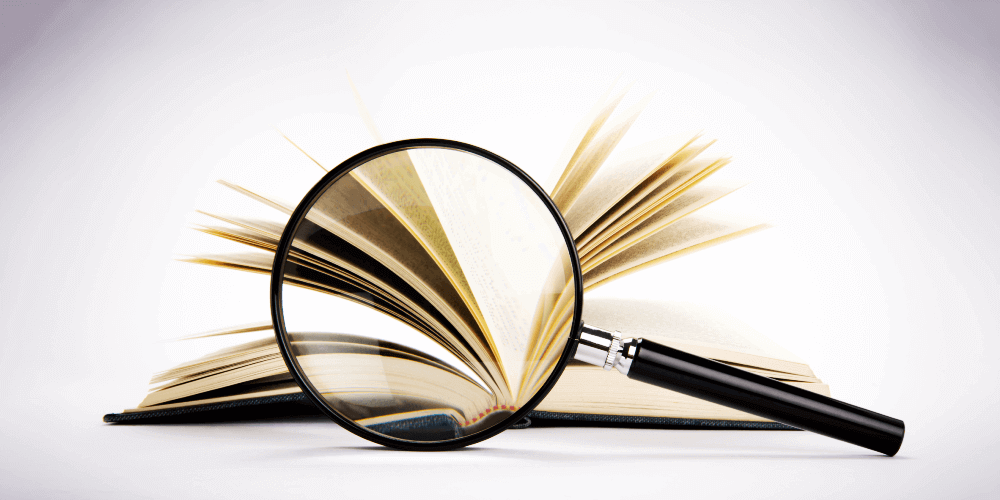
PDFは、よく文書を画像化したものだととらえられることがあるようですが、実際には、そうではありません。PDFは、 テキスト情報とグラフィック情報が分けられているために、個別に操作することが可能なのです。
どういうことかというと、テキストだけの 検索を行ったり、テキストの必要な個所を コピーしたり、必要なグラフィックだけを選んで、別のファイル、たとえば、Word文書などに貼り付けて利用するといった操作ができるということです。このように、PDFでは、情報の再利用を可能にしてくれます。
Acrobatの機能
無料のPDFビューアであるAcrobat Readerは、文書に注釈をつけたりハイライトをつけたりすることはできますが、文書そのものを編集することはできません。 編集するためには、有料のAcrobatが必要になります。Acrobatには、 Acrobat Standardと Acrobat Proの2タイプがあります。
Acrobat Standard
Acrobat Standardでは、PDFファイルの作成と編集のほかに、次のような機能が備わっています。
- スキャンした文書を検索可能なPDFにする
- PDFをオフィス文書に変換する
- フォーム機能やオンラインでの共有も可能
- 複数のPDFファイルをまとめる
- 他の人がデータを編集できないようセキュリティー機能を有効にする
- 電子証明書もサポートする
Acrobat Pro
Acrobat Proでは、さらに次のような機能を提供しています。
- スキャンした画像をワンクリックで補正&文字認識する
- スキャンしたデータを編集可能なPDFにする
- PDFのファイルサイズを自動的に最適化する
- 文書に通し番号を追加する
- 作業手順を登録・保存・共有できる「アクションウィザード」が利用できる
- 2つのバージョンのPDFを比較して差分を確認できる
- Macでも利用できる
- iPadアプリでPDFファイルにテキストを追加したり編集したりできる
※参考: Acrobatのプランを比較する
PDFとAI活用:2025年最新の知識活用術
2025年、PDFは単なる電子文書ではありません。 AIで内容を分析・要約・翻訳できる知識の宝庫として、ビジネスや研究の現場で革新的な活用が進んでいます。
AIで内容を活用できる【2025年最新】
PDFに含まれるテキストデータは、 AIツールで分析・要約・翻訳などの高度な処理が可能です。これは紙の資料では不可能な、デジタル時代の大きなメリットです。
PDF作成ツールのAI対応状況
- Adobe Acrobat:2025年2月12日より日本語版「Acrobat AIアシスタント」の一般提供開始(月額680円から)
- AI-OCR技術:最新のAI-OCR技術で95%以上の精度で文字認識が可能
【2025年最新】PDFのAI活用方法|実践例と効果
2025年、PDFはもはや単なる電子文書ではありません。 AIと組み合わせることで、PDFは「知識のデータベース」として活用できる ようになりました。
Google NotebookLMでPDFを知識ソースに
Google NotebookLMは、 Gemini 2.5 Flashを搭載(2025年5月アップデート)したAIノートツールです。PDFファイルをアップロードするだけで、その内容をAIが理解し、質問に答えてくれます。
実践的な活用例:
- 新人教育の効率化:社内マニュアルのPDFをアップロードして、Q&Aシステムを構築
- 研究の高速化:研究論文のPDFから重要ポイントを自動抽出(最大50個のPDF、各500,000語まで対応)
- 契約書分析:契約書のPDFから条項を比較・分析
- 補助金申請支援:補助金・助成金の資料を読み込ませて、質問形式でメモを作成
2025年の最新アップデート:
- 音声概要が日本語を含む50以上の言語で利用可能に(2025年4月30日)
- NotebookLM Plusで最大300ソース(1億5000万語)まで対応
- マインドマップ機能の追加(2025年3月)
法務・契約書でのAI活用実績
2018年に登場した国内初のAI契約書レビューサービス「LegalForce」は、2024年7月時点で業界トップシェア。法務分野でのPDF×AI活用が急速に進んでいます。
最新の効果:
- 時間削減平均40%:契約書レビューにかかる時間を大幅削減(2024年3月調査)
- リスク検出の自動化:「リスクの有無」「トラブル例」「不足条項」を自動で指摘
- 修正提案:ChatGPT APIを活用し、AIが契約書の修正例まで提示
- 属人化の解消:ベテラン法務担当者のノウハウをAIが学習
教育現場での革新的活用
文部科学省は2024年12月に「初等中等教育段階における生成AIの利活用に関するガイドライン(Ver.2.0)」を公表。教育分野でもPDF×AIの活用が本格化しています。
実例:
- テスト問題の自動生成:「数学バンク」では最短30秒で数学の問題集を作成(2025年1月正式版リリース)
- 理解度テスト:学習内容に基づいた理解度確認テストを即座に生成
- 教材の要約:長文の教科書や参考書を要点だけに整理
- 多言語対応:英語の学術論文を日本語で要約
AI-OCR技術の進化と実績
最新のAI-OCR技術は、特に手書きの文字認識精度では従来のOCRとは比較にならない精度を実現しています。
2025年の技術水準:
- 手書きの文字認識率の大幅な向上:主要なAI-OCRサービスで実現
- 活字の文字認識精度も従来より向上:特定のAI-OCRでは特に旧字の文字認識率がアップ
- 複雑なレイアウト対応:表、グラフ、図表が混在する文書も正確に処理
現在ではOCRではなくAIが直接画像を視認して文字起こしをおこなう環境が実現しています。弊社ではAIの文字起こしと人による目視によるチェックを組み合わせて高精度なテキスト化を実現しています。
研究・学術分野でのAI活用
研究者や学生にとって、PDF×AIは研究効率を劇的に向上させるツールとなっています。
主要なツールと機能(2025年最新):
- Consensus:2億以上の査読済み論文から、質問に対する答えを抽出して要約
- Elicit:システマティックレビュー機能を追加(2025年2月)、高精度な論文検索が可能
- SciSpace:論文読解から執筆支援まで網羅的にサポート
- Paperguide:論文執筆に特化した統合型AIツール
AI活用を前提としたPDF化【重要】
2025年、PDF化は単なる電子化ではありません。AIで活用するためには:
- 高精度なOCR処理:98%以上の文字認識率を確保
- メタデータの適切な設定:AIが理解しやすい構造化
- 検索可能なPDF形式:全文検索に対応
- AI処理に最適な解像度:300dpi-400dpiの設定
自分(社内)でPDF化するのが難しいケース

どのような資料もPDF化することで、環境に依存することなく、どこでも閲覧することが可能になります。ただ、データ化されているものはそのまま変換すればPDFファイルにすることができますが、 紙ベースの資料をPDF化するには、まず スキャンしなければなりません。この時に、以下のような資料を扱う場合に問題が発生することがあります。
- 貴重資料だが経年劣化が激しく、裁断したくない
- 大量の資料
それぞれ、簡単に解説していきます。
貴重資料だが、経年劣化が激しい資料
痛みが激しい文書は、スキャニングでさらに傷んだり破損したりする可能性があります。また、貴重な資料ほどオリジナルのものを残しておく必要が生じますが、 通常のスキャンでは、裁断してスキャニングを行わなければならないために、大切なオリジナルの文書がばらばらになってしまいます。
大量の資料
量も問題です。数ページの文書だと時間もそれほどかかりませんが、数十ページ~100ページを超えるような文書だと、そのスキャニングに多くの労力と時間がとられるため、生産性の低下につながります。
このような場合は、自分または社内で行うよりも、PDF化の専門業者に任せる方が無駄がなく、また事故も起こることがないので安心です。
当サイトを運営する そのままスキャン は、 こういった場合のPDF化に対応できるサービスです。しかも 非裁断スキャナーを使っているために、大切な文書や資料を裁断することなくPDF化を行うことができます。紙資料のPDF化、特に貴重資料をPDFへ変換したいとお考えの方はお気軽にご相談ください。
まとめ

PDFは2025年現在、単なる電子文書の枠を超えて「知識の宝庫」として進化しました。かつては専門的で扱いにくいイメージのあったPDFですが、今やビジネス・学術・個人利用において欠かせないファイル形式となっています。
PDFは「保存する文書」から「活用する知識」へ
2025年のPDFは、単に文書を保存・共有するツールではありません。AIと連携することで、膨大な情報から必要な知識を瞬時に抽出し、新たな価値を創造するプラットフォームとして機能しています。
これからPDFを活用される方は、従来の「読む・保存する」という使い方に加えて、「AIで分析・活用する」という新しい可能性も視野に入れることで、情報管理と知識活用の効率を飛躍的に向上させることができるでしょう。まずは身近な文書をPDF化し、AI活用ツールと組み合わせて、その革新的な可能性を体感してみることをお勧めします。